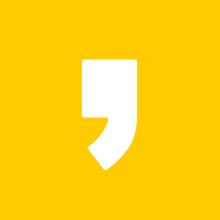스마트폰 전화번호 & 사진 구글백업 동기화 방법(주소록,포토)
스마트폰에 저장되어 있는 전화번호 및 소중한 추억을 담은 사진을 구글 주소록 및 구글포토와 동기화하여 스마트폰 분실이나 실수로 인해 소중한 자료가 사라지지 않도록 관리하고 스마트폰을 가지고 있지 않거나 신규 구입하더라도 언제 어디서든 전화번호 등 주소록 관리를 할 수 있는 방법을 정리합니다.
일상생활에서 스마트폰을 분실하거나 고장이나서 연락처 데이터를 잃어버렸다고 카톡 상태메세지를 통해 "폰 잃어버렸으니 전화번호 좀 알려주세요" 또는 "내가 보내 주었던 내 사진 있으면 좀 보내줘" 이런 일이 가끔 있었을 것입니다.
누구에게나 있을 수 있는 이러한 때를 대비하여 스마트폰의 연락처(전화번호),사진 등을 동기화를 통해 구글 주소록 및 구글포토에 백업하여 소중한 자료를 관리하시기 바랍니다.
■ 스마트폰 전화번호 구글백업 방법
스마트폰의 전화번호를 구글 주소록으로 동기화하여 백업하는 방법이고 아주 쉽게 할 수 있으니 이용해 보시기 바랍니다.
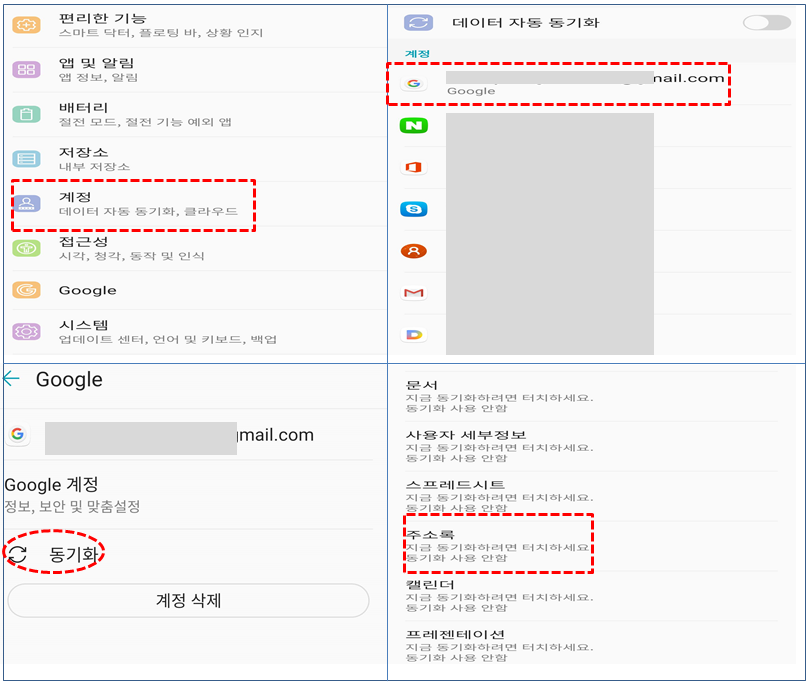
① 스마트폰 설정( * )에서 계정 - 데이터 자동동기화(스마트폰 기종,통신사에 따라 조금 다를 수 있음) -> 구글계정 동기화 -> 데이터 자동동기화 -> 주소록을 클릭하여 설정합니다.
구글 스프레드시트,프리젠테이션,문서 등을 동기화 하여 엑셀이나 구글에서 작성한 문서르 구글 드라이브를 통해 언제 어디서든 다른 기기에서도 문서를 확인할 수 있으며 캘린더 동기화를 통해 개인일정이나 조직에서 업무 일정 등을 스마트폰이나 PC 등에서 관리할 수 있습니다.
구글드라이브,캘린더 등 동기화 및 이용 방법은 다음기회에 알려 드리고 이 번엔 연락처와 사진 동기화 하는 방법을 이어갑니다.
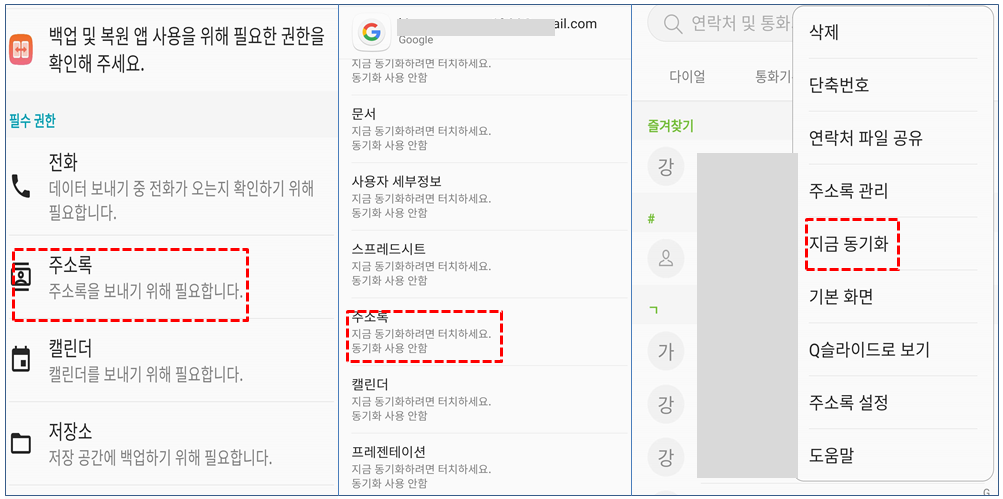
② 백업 및 복원,앱 사용을 위한 필요한 권한 확인 후 스마트폰 주소록(연락처) 어플 설정( ... )에서 " 지금동기화 " 합니다.
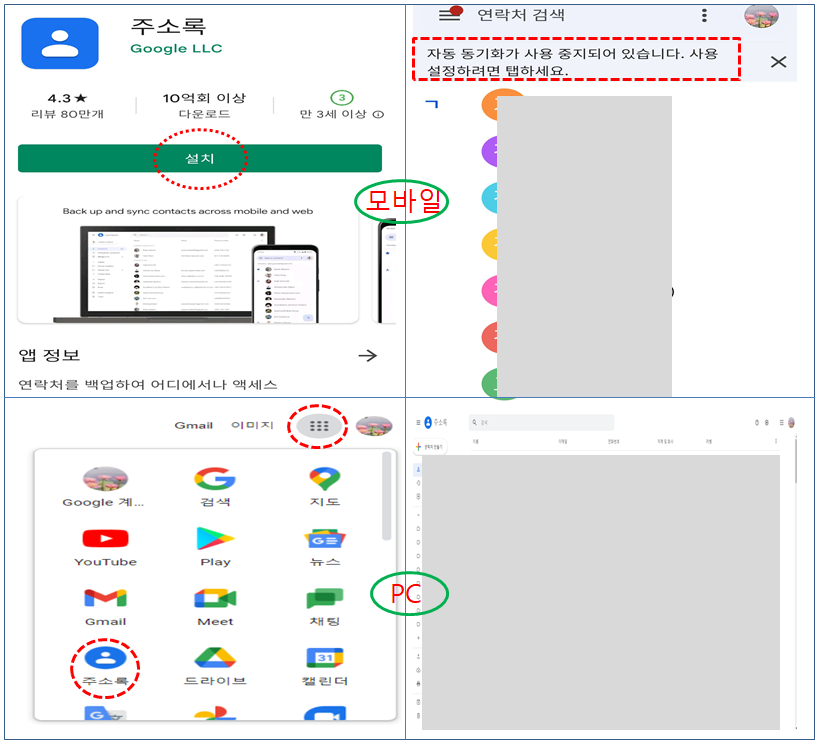
③ 스마트폰 구글 플레이스토어에서 구글 주소록 어플을 다운 받습니다 ... 스마트폰 주소록 어플의 연락처가 동기화 되었음을 확인할 수 있습니다.(위쪽사진)
④ 이제 데스크탑에서 확인해 봅니다.. 구글 계정 로그인 후 주소록 앱을 클릭하고 들어가보니 스마트폰의 모든 연락처가 동기화 되어 있음을 확인할 수 있습니다.
관리메뉴를 통해 조직,소속,모임 등 그룹핑하여 관리할 수 있고 내려받기,보내기,인쇄 등으로 다양하게 활용할 수 있습니다.
이제 폰을 잃어버리든 고장이나든 신규로구입을 하든지 어디서든 스마트폰이 없어도 확인할 수 있게 되었습니다.
■ 스마트폰 사진 구글포토 동기화 백업
동일한 개념으로 스마트폰 사진을 구글포토에 동기화하여 백업하는 방법을 알아봅니다.
좋은 사람들과 소중한 추억을 담은 사진들을 폰을 잃어버리거나 고장이 나서 없어진다면 얼마나 황당하고 속상하시겠습니까?
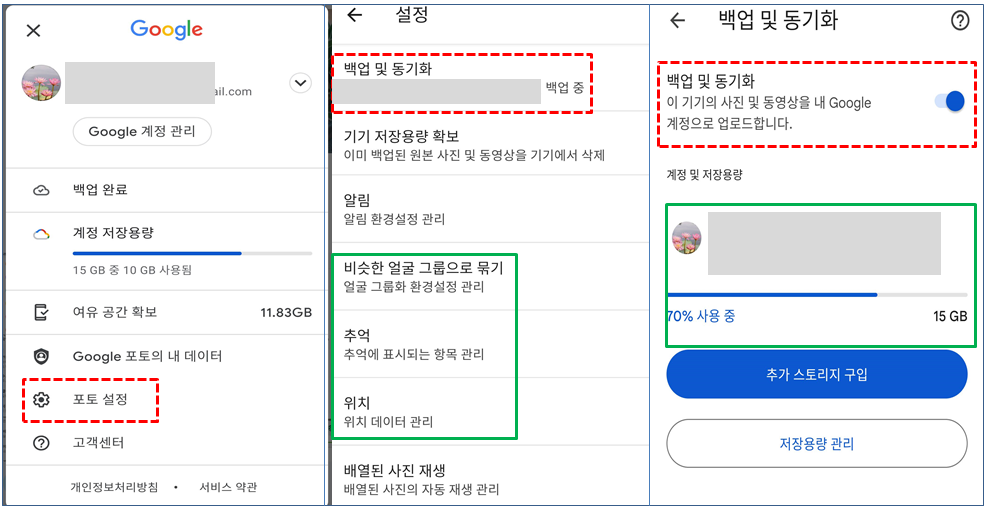
① 스마트폰 구글포토 앱에서 ( 설치가 되어 있지 않으면 구글플레이 스토어에서 내려 받아 설치) 포토설정으로 들어갑니다.
② 백업 및 동기화를 활성화 하여 스마트폰에서 촬영이나 캡쳐,카톡 다운 등 실시간으로 사진 자료를 백업 받습니다.
무료로 사용할 수 있는 용량은 15GB 이고 용량이 초과되어도 저렴한 비용을 사용할 수 있는데 일반인의 경우 15GB이면 충분하니 용량 걱정은 하지 않으셔도 됩니다.
구글포토에서 비슷한 얼굴 그룹으로 묶기,추억항목관리,촬영위치 등 다양한 옵션으로 관리할 수 있으니 유용하게 활용 바랍니다
예를 들어 인물(비슷한 얼굴)관리에서 0~1세에서 100세가 되어도 동일 인물로 선별해 주는 신기함을 실감할 수 있을 것입니다.
구글 동기화를 통해 스마트폰의 연락처(전화번호) 및 소중한 추억이 담긴 사진 자료를 구글 주소록 및 구글포토에 동기화 하고 백업하여 관리하는 방법을 알아 보았습니다.
스마트폰을 소유하지 않아도,분실하여도,신규로 구입하여도 언제 어디서든 인터넷 환경하에서 구글 계정만으로 소중한 연락처와 사진을 열람할 수 있게 되었습니다.
소중한 자료들이 잘 관리되었으면 합니다 ~~ !!